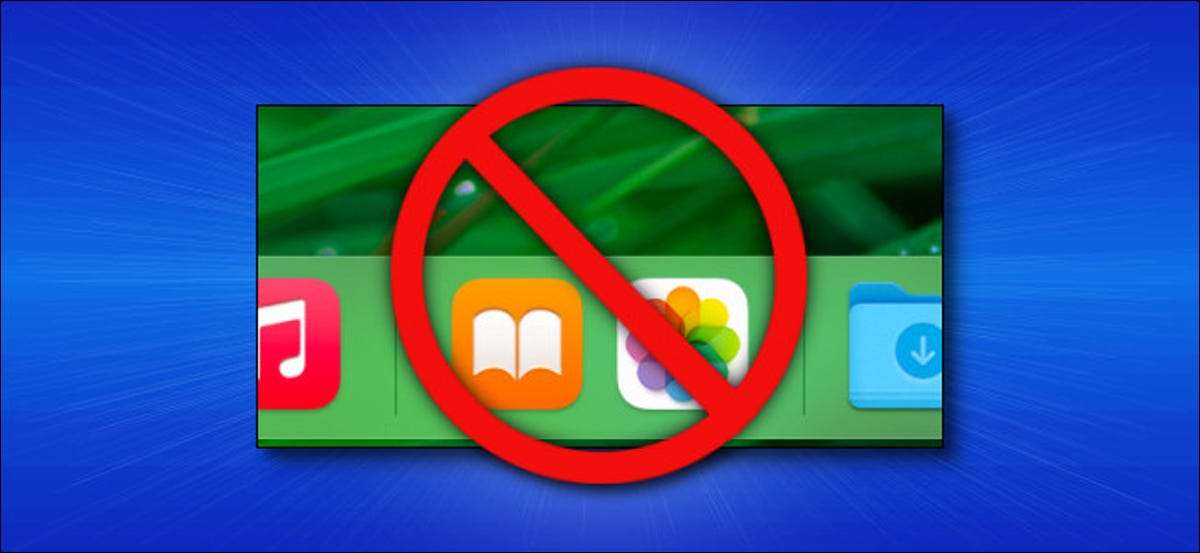
Standaard vertoont uw Mac een aantal van uw meest recent uitgevoerd apps in een speciaal gedeelte van de Dok . Als u deze geschiedenis wilt verbergen, is het eenvoudig om het gebied "Recente applicaties" in systeemvoorkeuren uit te schakelen. Hier is hoe.
Klik eerst op het Apple-pictogram in de linkerbovenhoek van uw scherm. Selecteer "Systeemvoorkeuren" in het menu dat verschijnt.

Selecteer in Systeemvoorkeuren "Dock & AMP; Menubalk."

In "Dock & AMP; Menubalk "Voorkeuren, Uitschakelen" Toon recente toepassingen in Dock. "
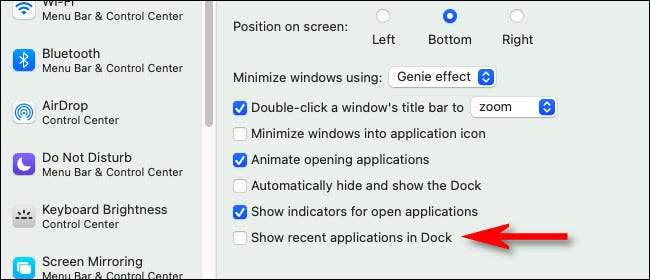
Direct zal het recente toepassingsgebied verdwijnen uit uw dok. Sluitende systeemvoorkeuren, en je ziet het resultaat. Mooi en schoon!

Als u van gedachten verandert en het Recente Applications-gebied later wilt herstellen, rechtert u gewoon "Systeemvoorkeuren" en GT; "Dock & AMP; Menubalk "en plaats een vinkje naast" Toon recente toepassingen in Dock. "
VERWANT: Hoe u uw Mac's Dock kunt aanpassen en aanpassen
Hoe handmatig recente apps uit het MAC-dock te verwijderen
Als u de recent gebruikte apps actief wilt houden, maar nog steeds een of twee specifieke apps van het dock verbergen, is het nu gemakkelijk om te doen. Klik gewoon op het pictogram van de app in het recent gebruikte gedeelte van het dock en sleep het weg naar het midden van uw scherm. Ongeveer halverwege het scherm wordt het pictogram doorschijnend en je ziet een bericht "Verwijderen".

Laat uw muisknop los en de app verdwijnt. Je kunt dit zo vaak doen als je wilt, maar natuurlijk zullen nieuwe apps blijven toevoegen aan dit deel van het dock, tenzij je het uitschakelt met behulp van de stappen in het bovenstaande gedeelte.
Trouwens, wist je dat je kunt snel de grootte van uw dock Door uw muisaanwijzer te zweven boven de scheidingsleiding naast vuilnis en slepen? Het is vrij handig.
VERWANT: Hoe snel het wijzigen van het dock op Mac





